Come creare e applicare le regole dei messaggi in Windows Live Mail
Varie / / February 11, 2022
In passato abbiamo parlato regole delle cartelle in MS Outlook e abbiamo anche visto come questo ci ha aiutato a rimanere più organizzati e automatizzati con le nostre e-mail. Nello stesso contesto abbiamo anche imparato a utilizzare la funzionalità di creazione di regole per gestire soluzioni come emulazione delle risposte alle vacanze e personalizzazione dei modelli di avviso di posta.
Oggi parleremo di un altro client di posta elettronica desktop, Windows Live Mail (WLM) e vedremo come creare e applicare regole di messaggio su di esso. Esamineremo i passaggi generali e poi ognuno di noi potrà mettere a punto le azioni in base a ciò di cui abbiamo veramente bisogno.
Passaggi per creare una regola per i messaggi in Windows Live Mail
Nel nostro esempio abbiamo scelto un unico punto di controllo sul messaggio e due punti di azione su qualunque cosa corrisponda ai criteri. I passaggi sarebbero molto simili a qualsiasi cosa tu voglia creare.
Passo 1: Apri il client desktop di Windows Live Mail. Passa a Cartelle scheda e fare clic su Regole dei messaggi per cominciare con la configurazione.
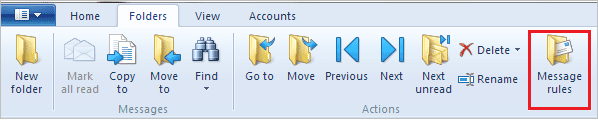
Passo 2: Passa a Nuove regole scheda e fare clic sul pulsante di lettura Nuovo. Un dialogo per Nuova regola della posta sarà lanciato.
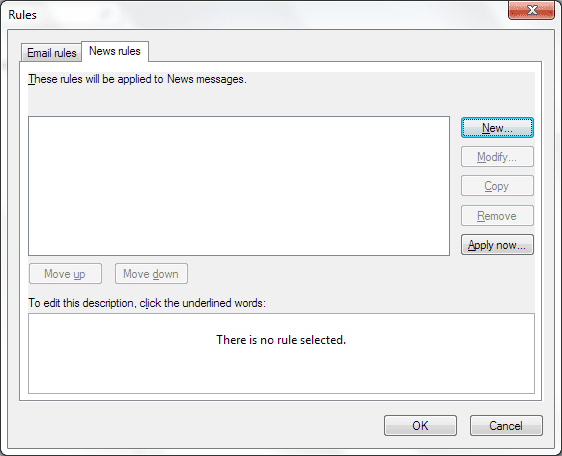
Passaggio 3: Seleziona e spunta le condizioni (punti di controllo) che desideri applicare ai messaggi in arrivo. Quindi seleziona le azioni che devono essere applicate sui messaggi che corrispondono o superano i punti di controllo.
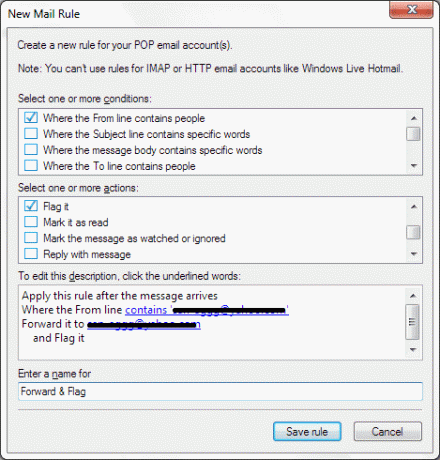
Passaggio 4: Mentre selezioni le condizioni e le azioni, noterai che una regola viene definita (in parole) nella terza sezione del pop-up. È necessario fare clic su ciascuno di quei collegamenti visualizzati e definire ulteriori specifiche come richiesto.
Nel nostro caso abbiamo dovuto aggiungere l'elenco delle persone da controllare come contenuto nel A partire dal linea. Puoi aggiungere persone da Contatti oppure inserisci un indirizzo manualmente e premi su Aggiungere.
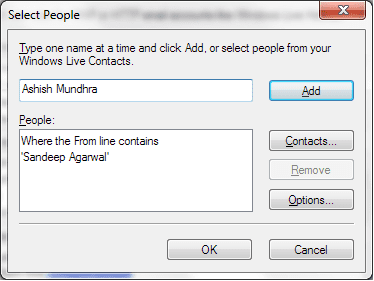
Inoltre, puoi andare più in profondità nel Opzioni e perfezionare la condizione della regola in modo più granulare.
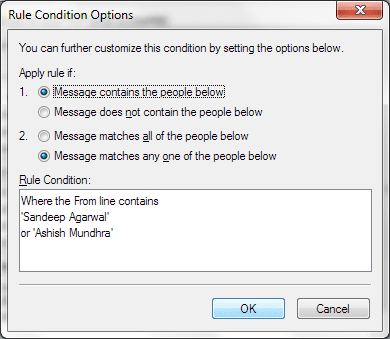
L'altro link nella nostra regola ci richiedeva di aggiungere l'elenco delle persone a cui il messaggio doveva essere inoltrato. È stato abbastanza facile e semplice seguire i passaggi.
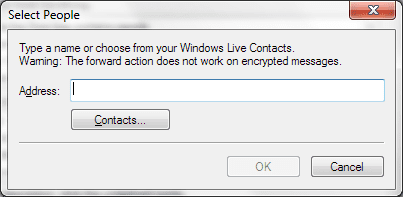
Passaggi per applicare una regola in Windows Live Mail
Quando salvi una regola di messaggio che hai appena creato ti verrà mostrata un'altra finestra per l'attivazione delle regole. In alternativa, puoi richiamarlo indirizzando a Cartelle -> Regole dei messaggi.
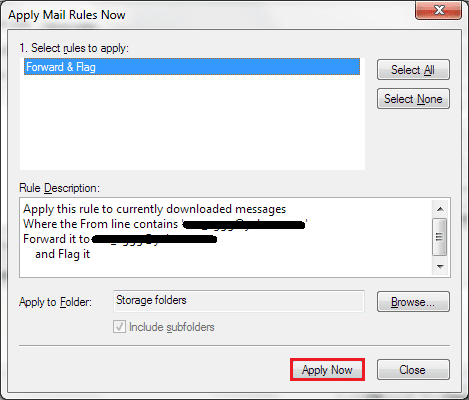
Seleziona le regole che desideri applicare al sistema attualmente. Utilizzare il Andare avanti e Abbassati pulsanti per modificare l'ordine e la preferenza di esecuzione delle regole. Clicca su Applica ora ed esci dalla configurazione.
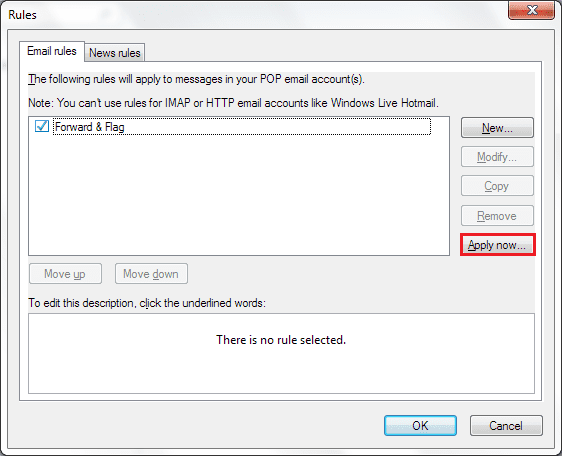
Conclusione
Creare regole e ottimizzare l'uso di Windows Live Mail dipende davvero da se stessi. Voglio dire, puoi creare quasi tutti gli insiemi di condizioni e piani d'azione per soddisfare le tue esigenze. Condividi con noi le regole che intendi creare ed eseguire.
Ultimo aggiornamento il 03 febbraio 2022
L'articolo sopra può contenere link di affiliazione che aiutano a supportare Guiding Tech. Tuttavia, non pregiudica la nostra integrità editoriale. Il contenuto rimane imparziale e autentico.
LO SAPEVATE
Notion, l'app per la produttività, è stata fondata nel 2013.



